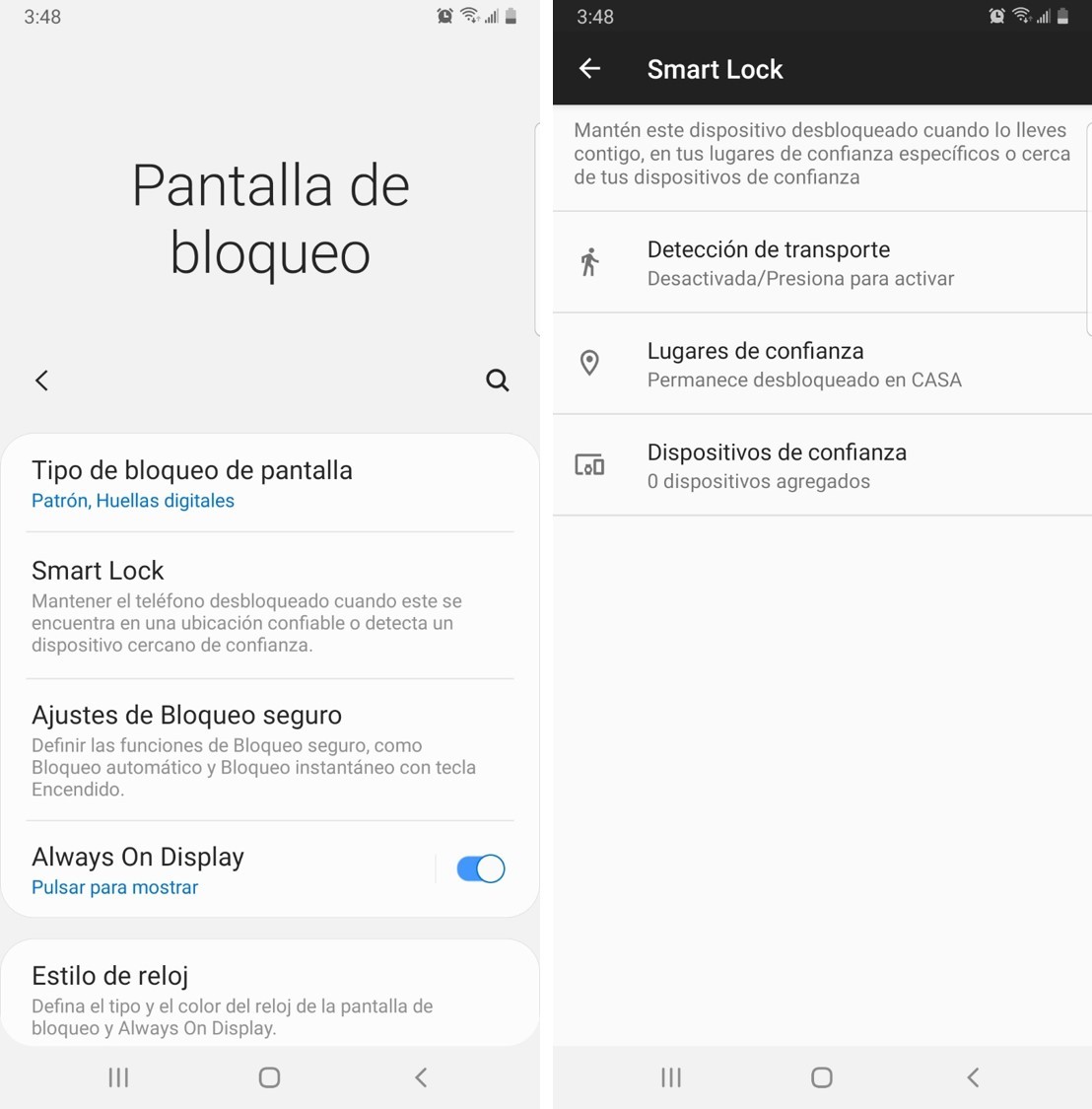Avez-vous déjà oublié le code PIN, le mot de passe ou le schéma que vous aviez configuré sur votre téléphone Android et vous êtes retrouvé face à l'écran de verrouillage sans savoir quoi faire ? Vous n'êtes pas seul. L'écran de verrouillage est une fonctionnalité de sécurité essentielle, mais il peut devenir frustrant si vous ne pouvez plus accéder à votre appareil ni aux données précieuses qu'il contient. Vous vous demandez sûrement : comment débloquer un téléphone ?
Ne vous inquiétez plus ! Il existe aujourd'hui différentes méthodes pour contourner la sécurité et supprimer l'écran de verrouillage sur Android. Que ce soit via l'appel d'urgence, des outils tiers ou d'autres fonctionnalités pratiques, vous disposez de plusieurs alternatives. Nous vous conseillons donc de poursuivre la lecture pour découvrir les solutions possibles afin de désactiver le verrouillage d'écran de votre appareil.
Partie 1 : Comment Débloquer l'écran Android avec l'Appel d'Urgence ?
Le premier moyen utilisé par la plupart des utilisateurs pour protéger un téléphone Android est un code de sécurité : PIN, schéma ou mot de passe. Si c'est votre cas, sachez qu'il est possible d'accéder à l'appareil verrouillé très facilement grâce à la fonction Appel d'Urgence. Il suffit d'appliquer quelques astuces simples. Voici la procédure détaillée, étape par étape, pour débloquer un téléphone via l'Appel d'Urgence.
Remarque : Cette faille n'est disponible que sur Android version 5.
Étape 1 : Allumez l'écran de votre téléphone Android verrouillé, faites glisser votre doigt vers le haut sur l'icône de l'application Téléphone puis appuyez sur “Appel d'Urgence” pour ouvrir le clavier de numérotation d'urgence.
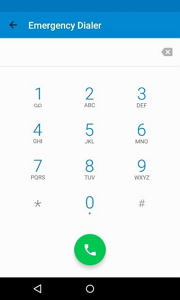
Étape 2 : Dans le composeur, tapez une chaîne de caractères, par exemple 10 astérisques. Sélectionnez-les en appuyant deux fois sur la chaîne et choisissez l'option “Copier”.
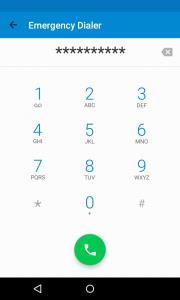
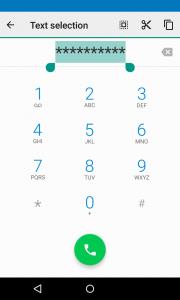
Étape 3 : Collez ensuite les caractères copiés afin de les dupliquer. Répétez ce processus (sélectionner, copier, coller) jusqu'à ce que l'option de sélection disparaisse, généralement après 11 répétitions ou plus.
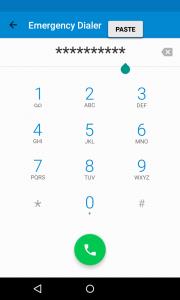
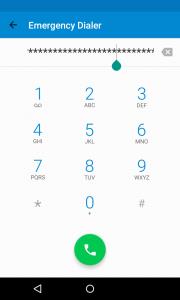
Étape 4 : Retournez ensuite à l'écran de verrouillage. Faites glisser l'icône “Caméra” pour ouvrir l'appareil photo, puis déroulez le panneau de notifications en glissant votre doigt du haut vers le bas.
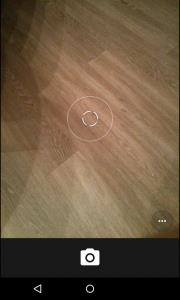
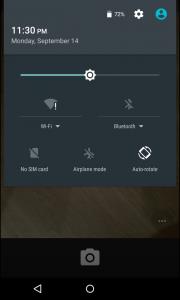
Étape 5 : Dans le panneau de notifications, appuyez sur l'icône “Paramètres” (roue dentée en haut à droite). Vous serez invité à saisir un mot de passe.
Étape 6 : Maintenez appuyé sur le champ et sélectionnez “Coller” pour insérer la chaîne copiée. Continuez à coller autant de fois que possible, en veillant à ce que le curseur soit toujours placé à la fin avant chaque collage. Répétez jusqu'à ce que l'écran de saisie du mot de passe disparaisse.
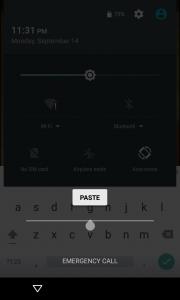
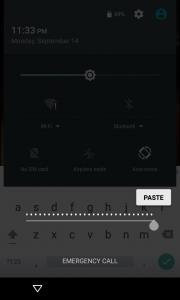
Étape 7 : Vous verrez alors l'écran principal de l'appareil photo. Attendez simplement que l'application se charge entièrement. Avec un peu de patience, l'écran d'accueil de votre Android apparaîtra.

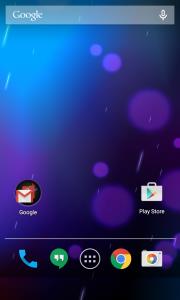
Voilà, vous savez maintenant comment utiliser le numéro d'urgence pour débloquer un Android. Néanmoins, gardez à l'esprit que cette méthode ne fonctionne pas sur toutes les versions d'Android. Si c'est votre cas, nous vous conseillons d'opter pour une méthode alternative, comme l'utilisation d'outils spécialisés.
Partie 2 : Autres Méthodes pour Désactiver le Verrouillage d'écran Android
Avec les mises à jour de sécurité intégrées dans chaque nouvelle version du système d'exploitation, l'utilisation de l'appel d'urgence pour débloquer un téléphone n'est plus compatible avec les versions récentes d'Android. Dans cette section, nous allons détailler d'autres méthodes que vous pouvez essayer pour contourner l'écran de verrouillage. Voyons en détail chaque méthode selon vos besoins.
Méthode 1. Contourner l'écran de Verrouillage avec Dr.Fone – Déverrouillage d'écran
La première alternative que nous vous recommandons est un outil tiers ayant le taux de réussite le plus élevé : Dr.Fone - Déverrouillage d'écran (Android). Développé par Wondershare, Dr.Fone est l'un des logiciels les plus complets pour résoudre de nombreux problèmes sur Android et iOS : écran verrouillé, suppression du verrouillage FRP de Google, Apple ID, MDM, réparation du système, récupération de données, etc.
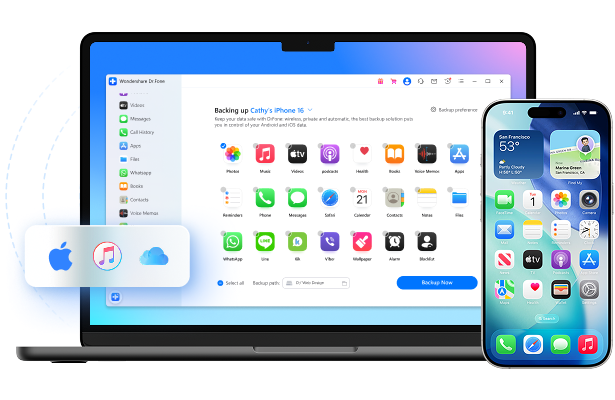
Voici les étapes pour contourner l'écran de verrouillage avec Dr.Fone - Déverrouillage d'écran (Android) :
- Étape 1. Téléchargez et installez Dr.Fone sur votre ordinateur Windows/Mac.
- Étape 2. Lancez le logiciel. Dans l'écran principal, cliquez sur Déverrouillage d'écran > Android > Déverrouiller Android.

- Étape 3. Connectez votre appareil Android à l'ordinateur via un câble USB. Sélectionnez la marque de votre téléphone et attendez que Dr.Fone le reconnaisse.
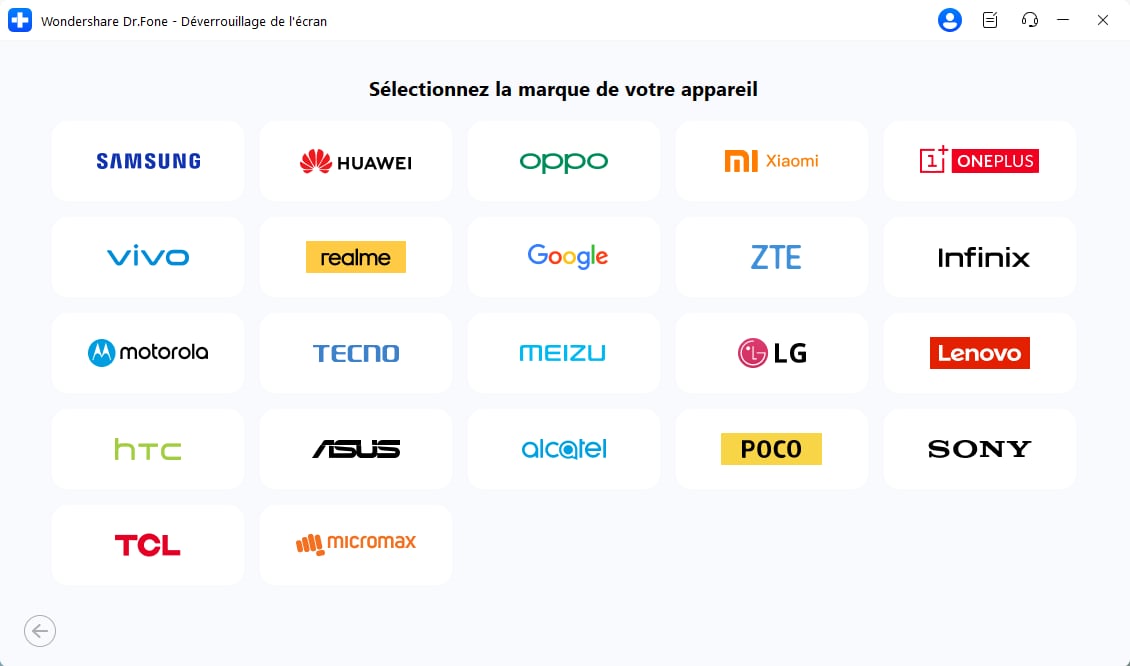
- Étape 4. Choisissez l'option “Supprimer sans perte de données”.
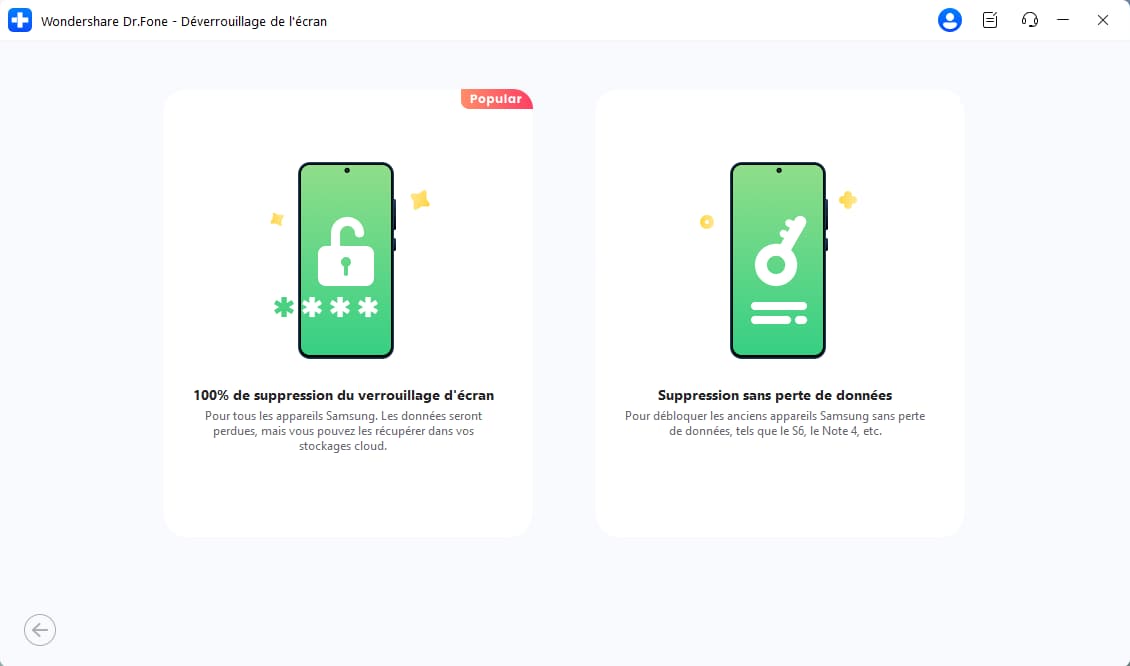
- Étape 5. Sélectionnez la marque, le nom du modèle et le numéro du modèle. Cliquez sur “Suivant”, puis saisissez 000000 pour confirmer.
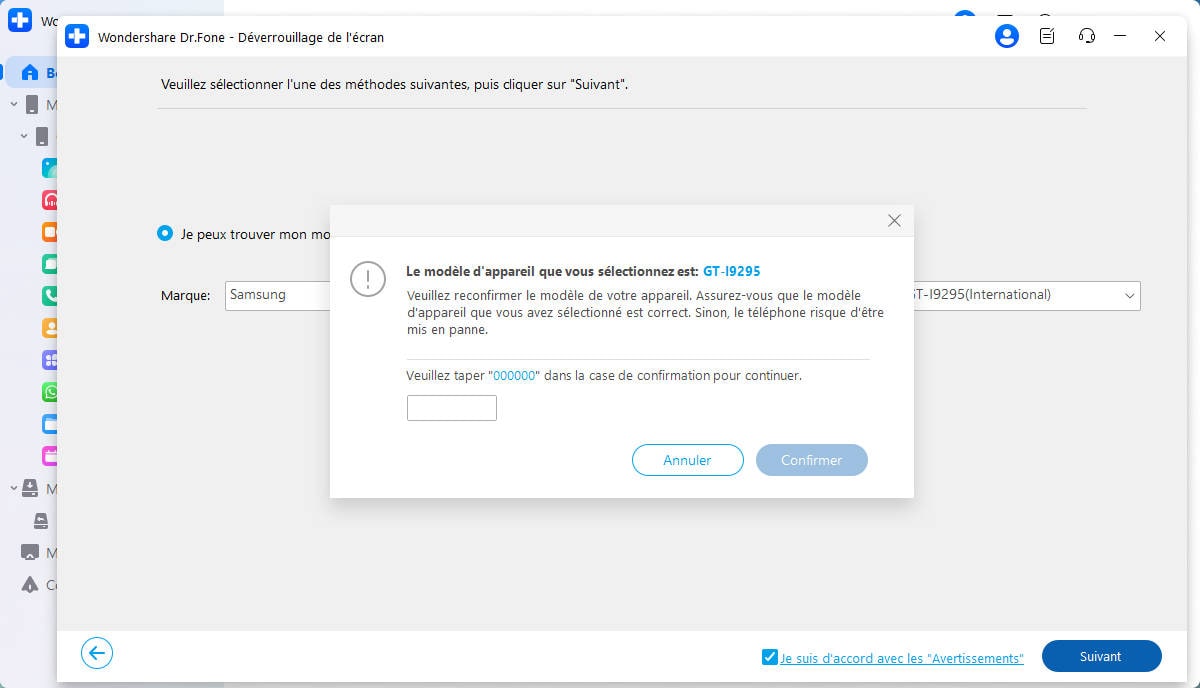
- Étape 6. L'appareil doit entrer en mode téléchargement. Suivez les instructions affichées.
- Étape 7. Le paquet de récupération se télécharge automatiquement. Assurez-vous que l'appareil reste connecté.
- Étape 8. Une fois téléchargé, Dr.Fone supprimera le mot de passe. Cliquez sur “Terminé” ou “Réessayer”.
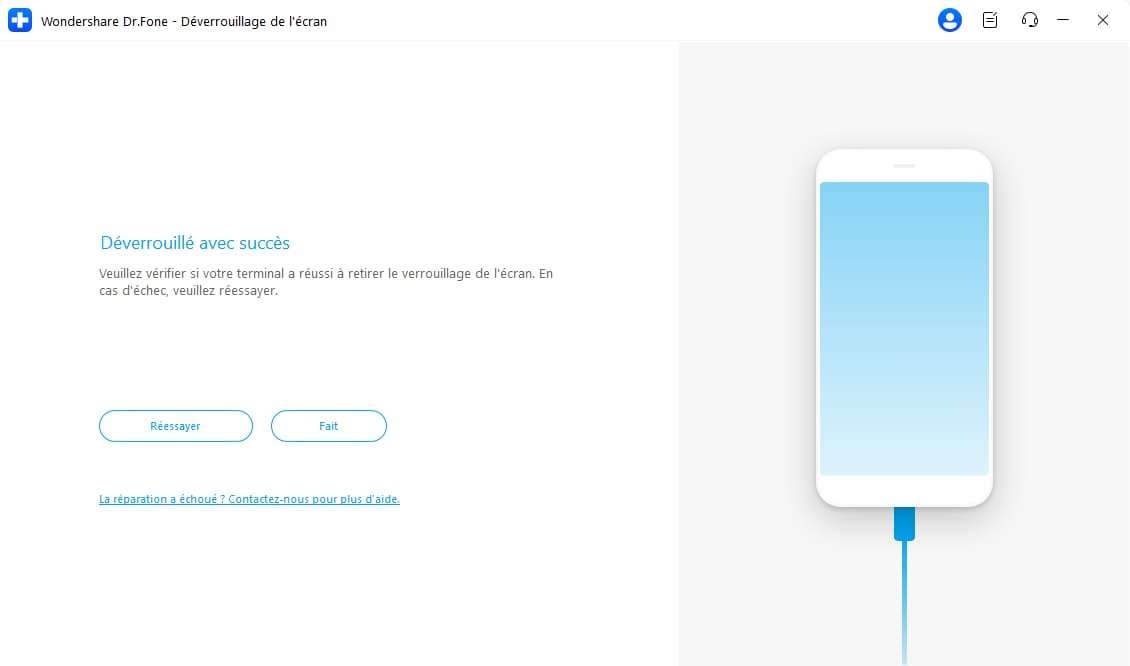
Félicitations ! L'écran de verrouillage a été supprimé grâce à Dr.Fone - Déverrouillage d'écran. Simple et efficace.
Méthode 2. Utiliser la Fonction Smart Lock de Google
Si vous avez configuré la fonction Smart Lock de Google, vous pouvez débloquer automatiquement votre téléphone dans certains lieux ou à proximité de certains appareils de confiance. Cela peut être votre domicile, votre travail, la salle de sport, ou encore l'appareil d'un proche.
Une fois que votre téléphone est déverrouillé via Smart Lock, vous pouvez définir un nouveau code PIN, mot de passe ou schéma.
3 Modes de Déverrouillage disponibles :
- Détection de mouvement : Le téléphone reste déverrouillé tant qu'il est sur vous.
- Lieux de confiance : Ajoutez un lieu où l'appareil doit se déverrouiller automatiquement.
- Appareils de confiance : Associez un autre appareil (montre, smartphone, etc.) pour déverrouiller automatiquement votre Android.
Remarque : Nous déconseillons d'activer le mode Détection de mouvement car il peut permettre à un inconnu d'utiliser votre téléphone.
Méthode 3. Déverrouiller l'écran de Votre Android avec Google Localiser Mon Appareil
Vous pouvez également utiliser la fonction Localiser mon appareil de Google pour déverrouiller votre téléphone Android. Cette fonction permet aux utilisateurs de localiser, de faire sonner et de réinitialiser leur appareil en cas de perte, de vol ou d'oubli du code PIN, du mot de passe ou du schéma.
Attention : cette méthode efface toutes vos données (contacts, messages, photos, applications, etc.), sauf celles présentes sur la carte SD. Pour qu'elle fonctionne, vous devez connaître l'adresse e-mail et le mot de passe Google associés à l'appareil verrouillé.
Il existe 3 façons d'utiliser Google Localiser mon appareil : depuis un ordinateur (nouvelle connexion), depuis un ordinateur (connexion existante) ou depuis un autre téléphone Android.
MÉTHODE 1
Utile si c'est la première fois que vous vous connectez avec votre compte Google sur le navigateur.
- Étape 1 : Vérifiez que le téléphone verrouillé est connecté à Internet.
- Étape 2 : Sur un PC Windows/Mac, ouvrez le navigateur et accédez à la page Google Localiser mon appareil.
- Étape 3 : Cliquez sur “SE CONNECTER POUR COMMENCER” et entrez vos identifiants Google associés à l'appareil.
- Étape 4 : Dans la liste des appareils, sélectionnez l'Android verrouillé.
- Étape 5 : Cliquez sur “Réinitialiser les paramètres d'usine de l'appareil” puis “Réinitialiser > Effacer”.
- Étape 6 : Entrez à nouveau votre mot de passe Google pour vérifier votre identité.
- Étape 7 : Confirmez la réinitialisation. Le message “Demande d'effacement envoyée” apparaît. Attendez que l'effacement se termine, puis configurez à nouveau le téléphone avec votre compte Google.
MÉTHODE 2
Si vous vous êtes déjà connecté auparavant dans ce navigateur, les étapes sont plus rapides.
- Étape 1 : Ouvrez Google Localiser mon appareil sur votre navigateur.
- Étape 2 : Sélectionnez l'appareil Android verrouillé dans la liste.
- Étape 3 : Cliquez sur “Réinitialiser les paramètres d'usine > Suivant”, puis confirmez avec votre mot de passe Google ou le PIN de l'ordinateur (si configuré), et cliquez sur “Réinitialiser > Effacer”.
- Étape 4 : Une fois terminé, vous verrez le message “Demande d'effacement envoyée”. Configurez à nouveau votre appareil avec votre compte Google.
MÉTHODE 3
Si vous n'avez pas d'ordinateur à disposition, vous pouvez utiliser l'application Localiser mon appareil depuis un autre téléphone Android.
- Étape 1 : Empruntez un téléphone Android et installez l'application Localiser mon appareil depuis le Play Store.
- Étape 2 : Ouvrez l'application et appuyez sur “Se connecter en tant qu'invité”.
- Étape 3 : Entrez l'adresse e-mail et le mot de passe Google liés au téléphone verrouillé, puis appuyez sur “Suivant”.
- Étape 4 : Dans la liste, choisissez l'appareil verrouillé puis appuyez sur “Réinitialiser l'appareil > Suivant”.
- Étape 5 : Confirmez vos identifiants une nouvelle fois puis appuyez sur “Réinitialiser > Effacer”.
- Étape 6 : Le message “Demande d'effacement envoyée” apparaîtra. Le téléphone commencera à se réinitialiser automatiquement. Pour quitter l'application, appuyez sur votre “Photo de profil” et sélectionnez “Déconnexion”.
Méthode 4. Débloquer votre Android avec votre Compte Google (Android 4.4 ou versions antérieures)
Si vous utilisez une ancienne version d'Android et que vous avez oublié votre schéma de déverrouillage, il existe une méthode simple : passer par le compte Google lié à votre appareil. Dans ces anciennes versions (jusqu'à Android 4.4), après avoir saisi un code ou un schéma incorrect cinq fois, une nouvelle option apparaît : “Mot de passe oublié ?”. Grâce à cette option, vous pouvez récupérer l'accès à votre téléphone Android.
Attention : cette méthode n'est disponible que jusqu'à Android 4.4. À partir de la version 5.0 Lollipop, Google a supprimé cette possibilité pour renforcer la sécurité.
- Étape 1 : Assurez-vous que votre téléphone verrouillé est connecté à Internet.
- Étape 2 : Entrez 5 fois un schéma incorrect.
- Étape 3 : Lorsque le message apparaît indiquant plusieurs tentatives échouées, appuyez sur “OK” puis sur “Mot de passe oublié ?”.
- Étape 4 : Saisissez l'“Adresse e-mail” et le “Mot de passe” de votre compte Google lié, puis appuyez sur “Connexion”.
- Étape 5 : Un code de validation sera envoyé à votre e-mail. Saisissez-le pour déverrouiller le téléphone, puis définissez un nouveau code de sécurité.
Méthode 5. Utiliser le PIN de Secours (Lollipop 5.0 ou versions antérieures)
Pour les appareils sous Android KitKat (4.4) ou Lollipop (5.0), un PIN de secours pouvait être défini lors de la configuration d'un schéma de verrouillage. Ce PIN permet de déverrouiller l'écran si vous oubliez votre schéma. Cette fonction n'existe plus sur les versions récentes d'Android.
- Étape 1 : Dessinez 5 schémas incorrects.
- Étape 2 : Lorsque le message d'échec apparaît, appuyez sur “OK”.
- Étape 3 : Appuyez ensuite sur “PIN de secours”, entrez le code PIN que vous aviez défini, puis cliquez sur “OK”.
- Étape 4 : Vous serez redirigé vers les paramètres de sécurité où vous pourrez définir une nouvelle méthode de verrouillage.
Méthode 6. Réinitialiser votre Samsung aux Paramètres d'Usine pour Supprimer le Verrouillage (avec perte de données)
Si vous ne vous souvenez plus de vos identifiants Google ou si aucune autre méthode ne fonctionne, la réinitialisation d'usine est la dernière option. Elle effacera toutes vos données mais supprimera le verrouillage. Pour cela, vous devez entrer en Mode Recovery avec les boutons de votre appareil.
Remarque : Après réinitialisation, vous pouvez être confronté au verrouillage FRP de Google. Nous recommandons d'utiliser Dr.Fone - Déverrouillage d'écran (Android), qui dispose d'une option “Supprimer FRP Google”.
ÉTAPES POUR ENTRER EN MODE RECOVERY
Le processus varie selon les marques. Voici quelques exemples :
- Étape 2 : Naviguez avec Volume Bas jusqu'à “Wipe data/factory reset” et validez avec Power.
- Étape 3 : Sélectionnez “Factory data reset” ou “Yes” puis validez.
- Étape 4 : Choisissez “Reboot system now” pour redémarrer l'appareil.
- Étape 5 : Attendez la fin de la réinitialisation puis configurez à nouveau votre téléphone.
Conseil : Définissez un code facile à retenir et effectuez régulièrement des sauvegardes (dans le cloud, avec des outils tiers comme Dr.Fone - Sauvegarde, ou sur carte SD).
Conclusion
Que ce soit pour renforcer la sécurité ou simplement pour préserver un peu de confidentialité, nous configurons un verrouillage d'écran sur nos téléphones Android. Mais quelle ironie : ces mêmes mesures de protection peuvent nous bloquer l'accès lorsque nous oublions le PIN, le mot de passe ou le schéma. Pas de panique !
Dans cet article, nous avons présenté plusieurs méthodes pour contourner le verrouillage de l'écran Android : via l'Appel d'Urgence, le PIN de secours, votre Compte Google (pour les anciennes versions) ou encore grâce à des outils spécialisés comme Dr.Fone - Déverrouillage d'écran (Android). Grâce à ces solutions, vous pouvez retrouver l'accès complet à votre appareil en quelques minutes seulement.